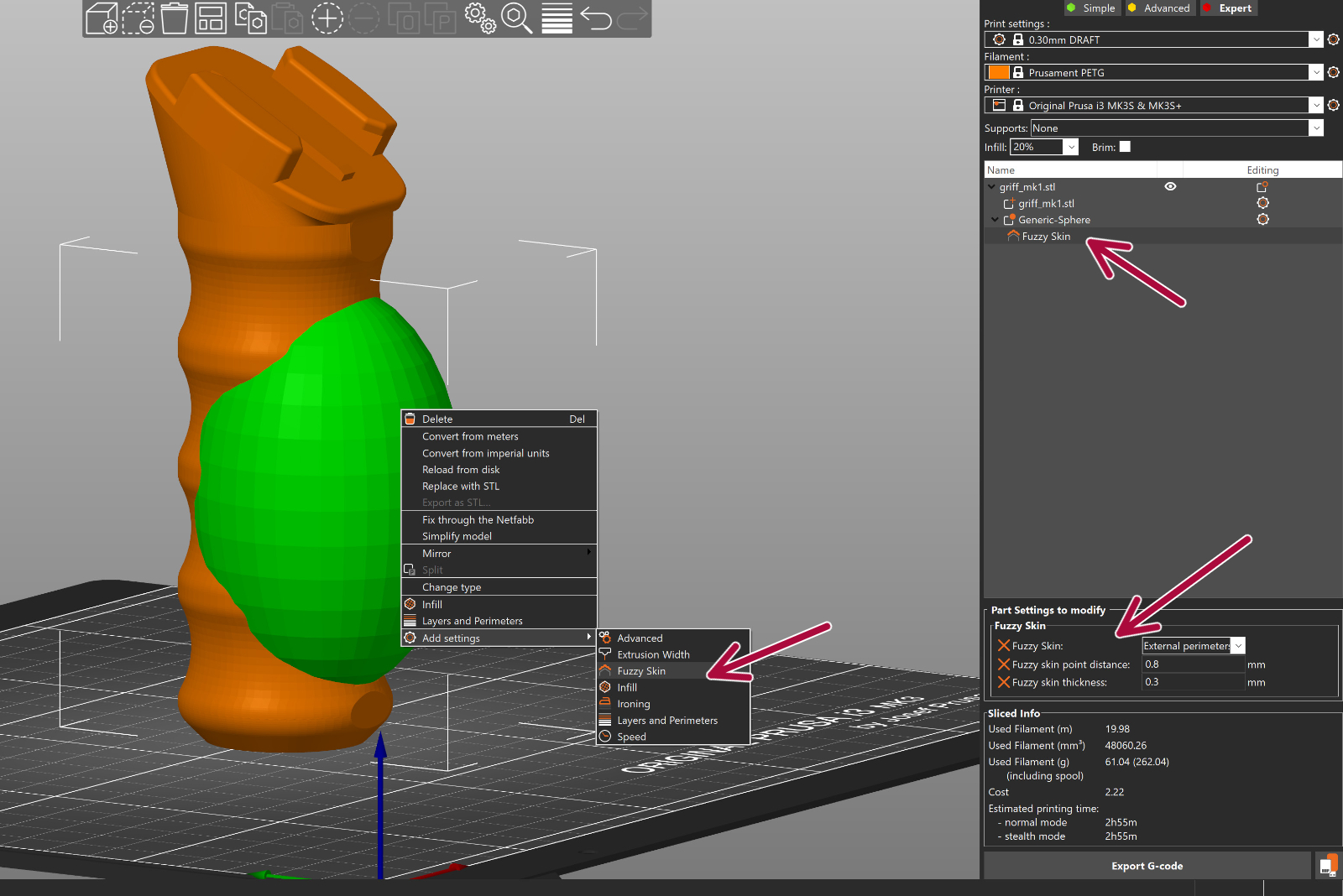Ab der PrusaSlicer Version 2.4.0 ist die Funktion Fuzzy Skin in PrusaSlicer verfügbar. Mit der Funktion Fuzzy Skin können Sie eine raue, faserähnliche Textur an den Seiten Ihrer Modelle erstellen. Wenn diese Funktion aktiviert ist, wird der Umfang mit einer zufälligen Schrittgröße neu abgetastet und jeder neue Abtastpunkt wird innerhalb oder außerhalb des Umfangs um eine zufällige Länge verschoben, die durch die Stärke der Fuzzy Oberfläche begrenzt ist. Dieser einfache Algorithmus führt zu überraschend schönen Ergebnissen, die sich für Werkzeuggriffe eignen oder einfach nur dazu, der gedruckten Oberfläche ein neues, interessantes Aussehen zu verleihen oder Ungenauigkeiten beim Drucken zu verbergen. Sie können auch Modifikatoren verwenden, um Fuzzy Skin nur auf einen Teil Ihres Modells anzuwenden.
Die Fuzzy Skin Einstellungen finden Sie unter Druckeinstellungen -> Schichten und Perimeter.
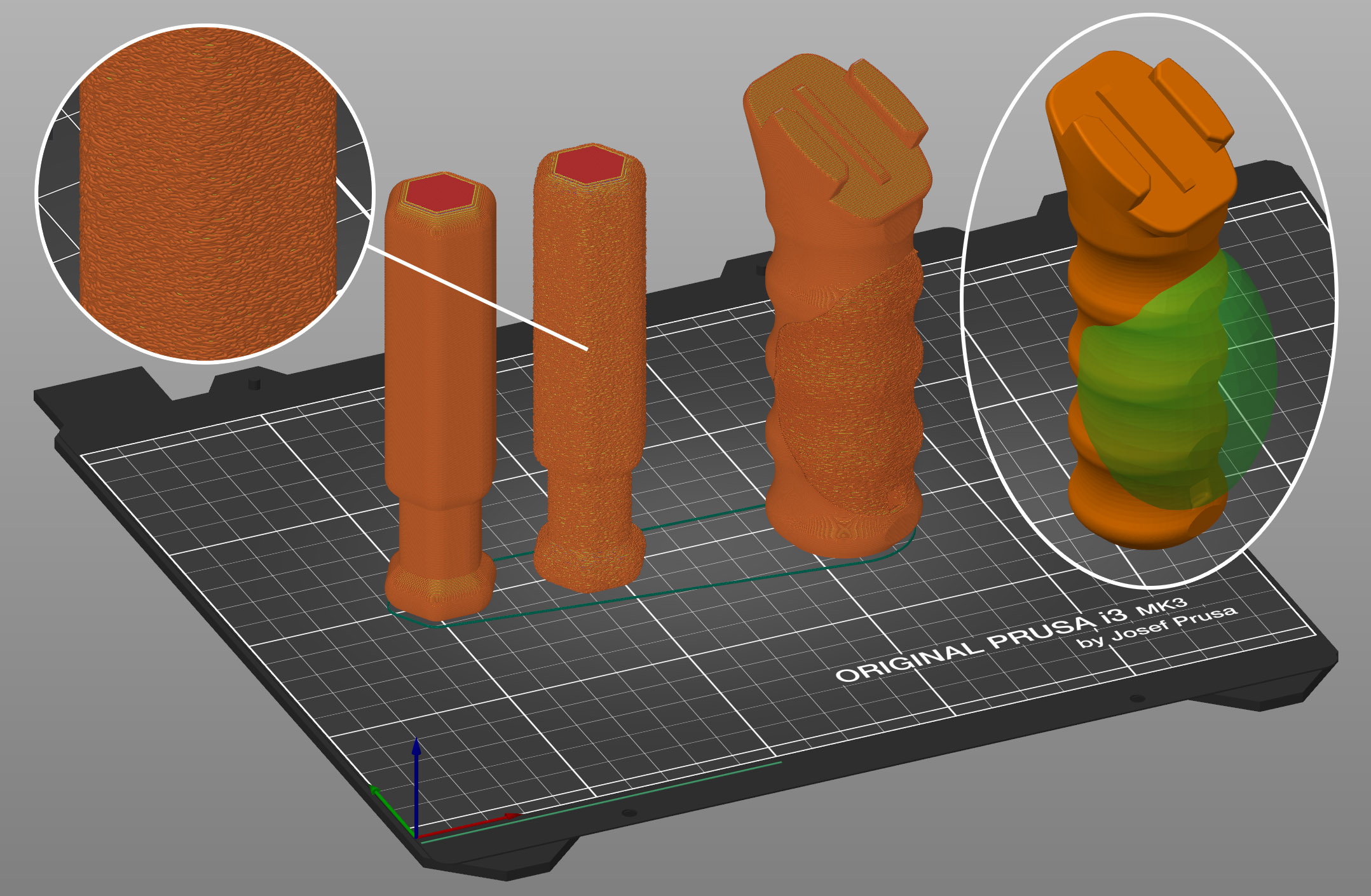
Fuzzy Skin Typen
Sie können auswählen, ob Sie Fuzzy Skin nur auf Äußere Wände oder auf Alle Wände anwenden möchten.
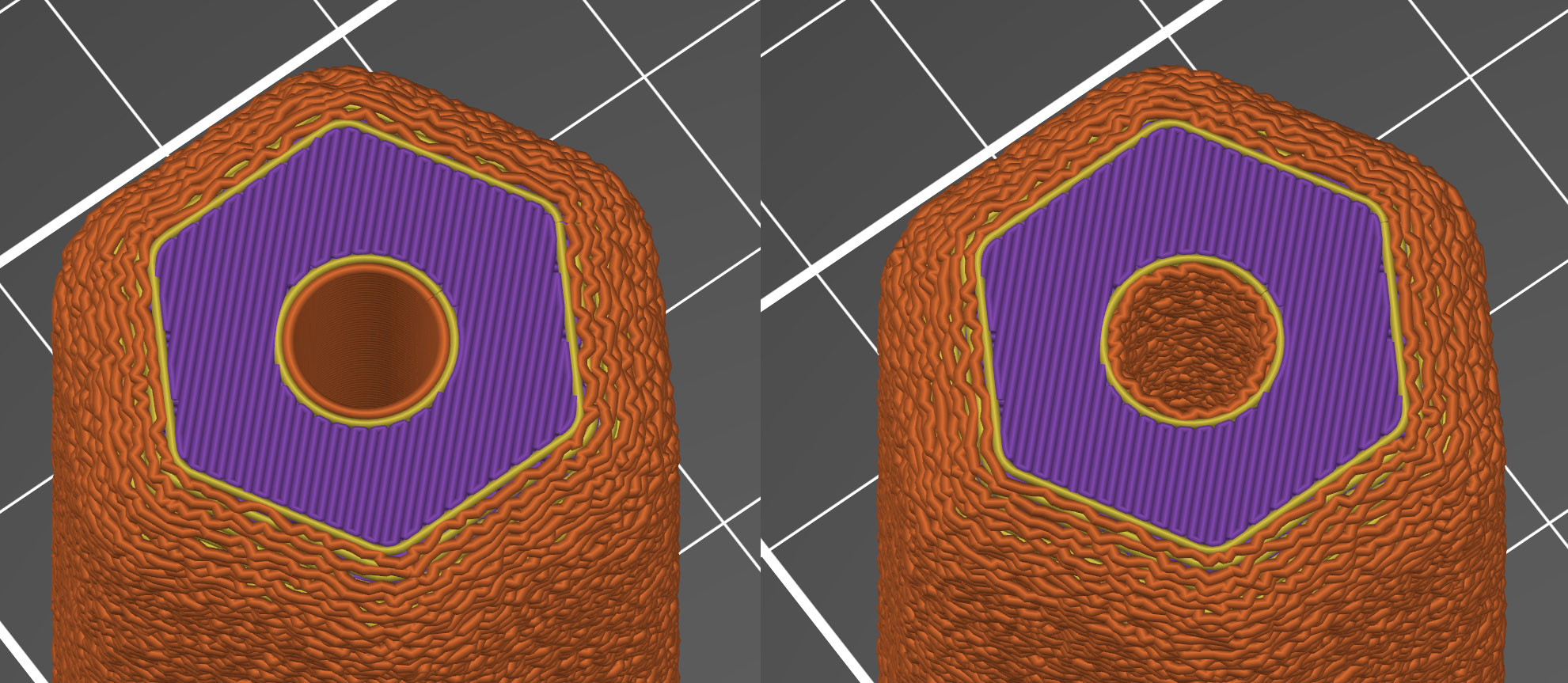
Fuzzy Skin auf Äußere Wände (links), Alle Wände (rechts) eingestellt
Fuzzy Skin Stärke
Der maximale Abstand, den jeder Hautpunkt (in beide Richtungen) versetzt sein kann, wird senkrecht zur Begrenzungswand gemessen.
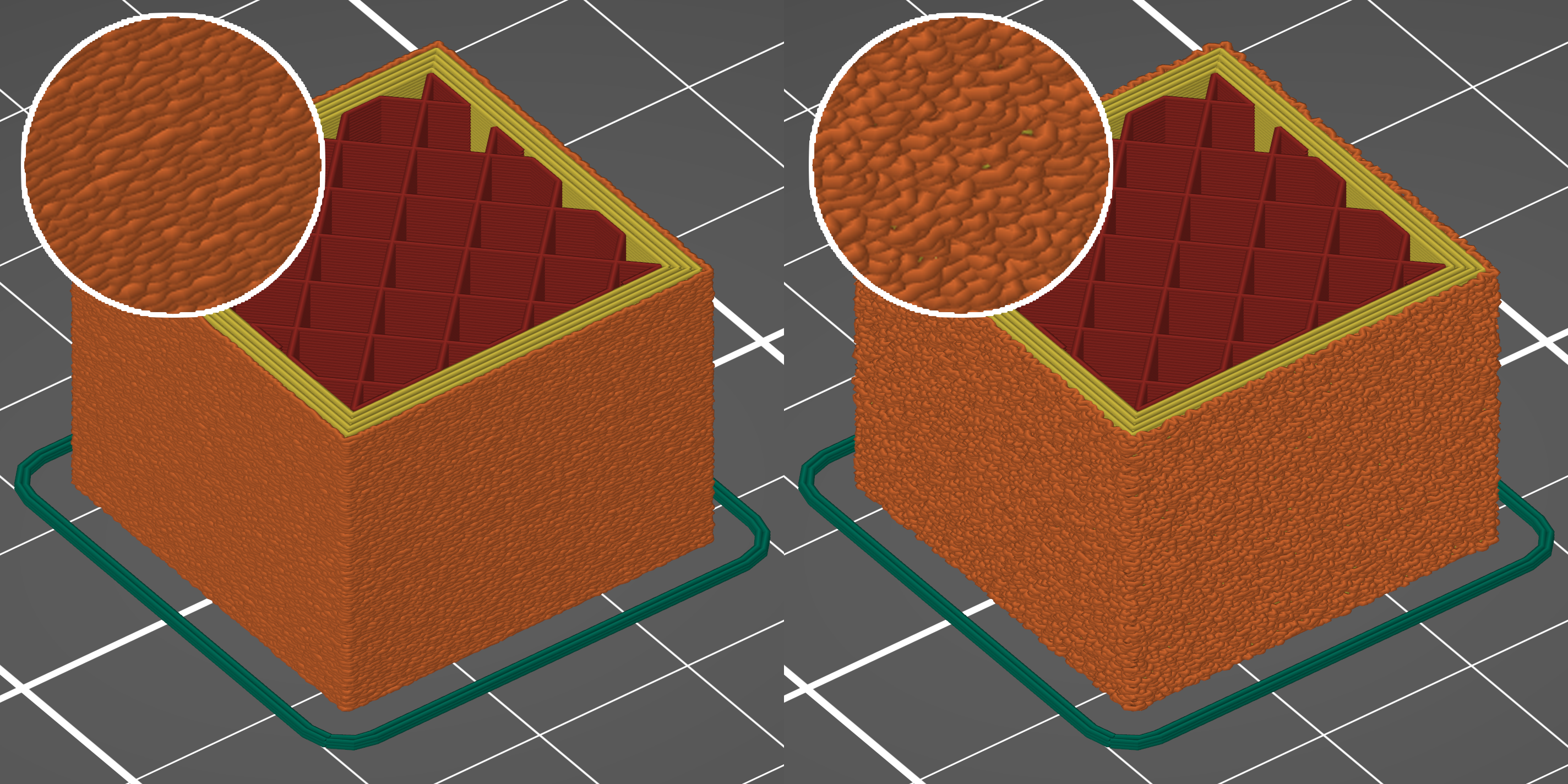
Fuzzy Skin Stärke 0,1 mm (links), 0,3 mm (rechts)
Fuzzy Skin Punkt Abstand
Die Konturen werden in mehrere Segmente aufgeteilt, indem Fuzzy Skin Punkte eingefügt werden. Wenn Sie den Abstand der Fuzzy Skon Punkte verringern, erhöht sich die Anzahl der zufällig versetzten Punkte auf der Umfangswand.
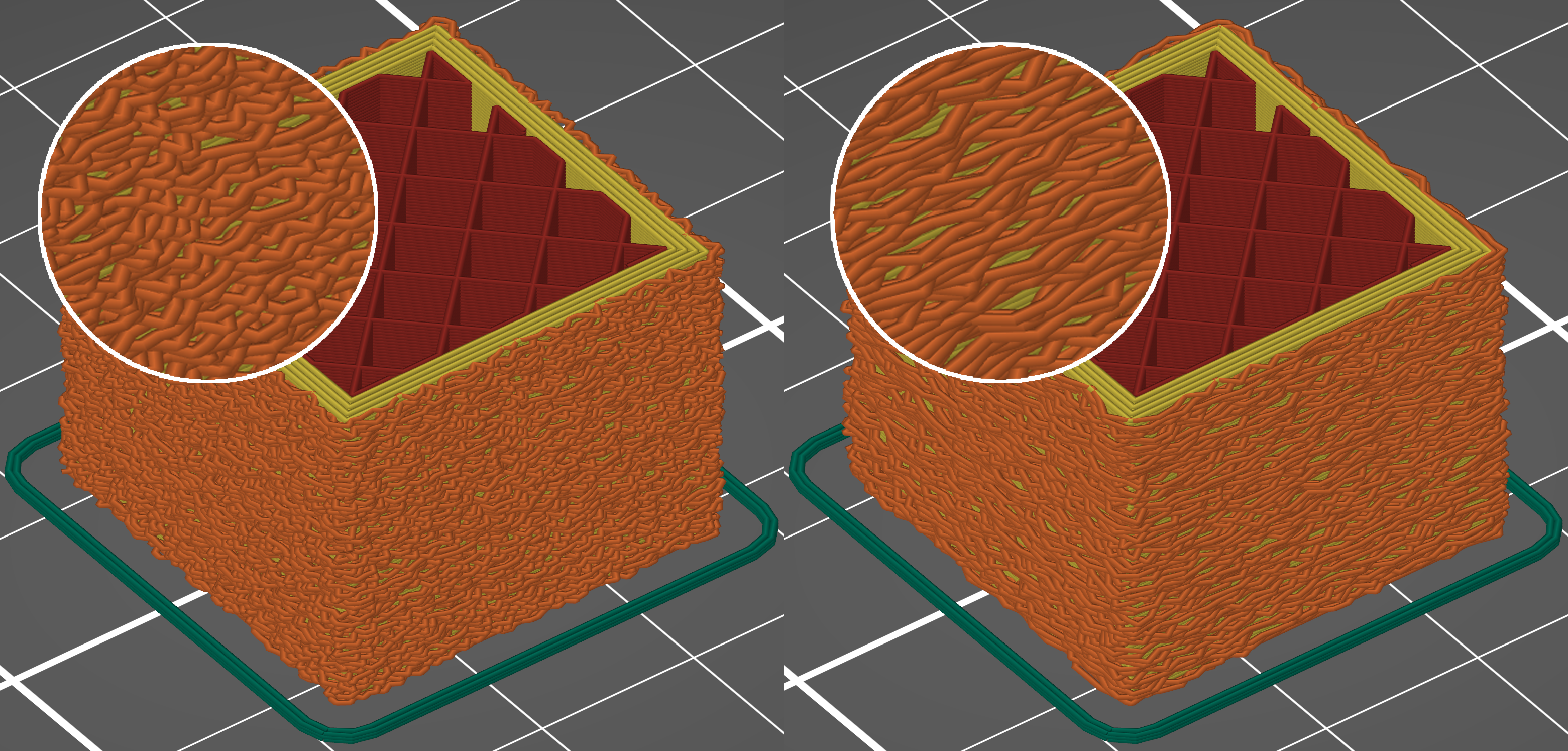
Fuzzy Skin Punkt Abstand 0,5 mm (links), 1,0 mm (rechts)
Fuzzy Skin Modifikator
Sie können Modifikatoren verwenden, um Fuzzy Skin nur auf einen Teil Ihres Modells anzuwenden.
- Klicken Sie mit der rechten Maustaste auf ein Modell und wählen Sie Modifikator hinzufügen - [Modifikatortyp auswählen].
- Positionieren Sie den Modifikator so, dass er sich mit Ihrem Modell überschneidet
- Rechtsklick auf den Modifikator und wählen Sie Einstellungen hinzufügen - Fuzzy Skin
- Wählen Sie im Pop-up-Fenster die Einstellungen aus, die Sie ändern möchten
- Ändern Sie Fuzzy Skin auf Äußere Wände oder Alle Wände
- Optional können Sie auch andere Einstellungen der Fuzzy Skin bearbeiten